- Преподавателю
- Другое
- Методические рекомендации по работе со SMART – устройствами и программами
Методические рекомендации по работе со SMART – устройствами и программами
| Раздел | Другое |
| Класс | - |
| Тип | Другие методич. материалы |
| Автор | Киселева С.В. |
| Дата | 22.02.2015 |
| Формат | docx |
| Изображения | Есть |
Муниципальное бюджетное общеобразовательное учреждение
«Средняя общеобразовательная школа №3»
Методические рекомендации
по работе со SMART - устройствами и программами.
Автор:
Киселева С.В., учитель начальных классов.
Югорск
2013 г
Данные методические рекомендации представляют собой руководство по использованию программного обеспечения Notebook 10 и являются справочным средством для разработки школьных заданий и презентаций с помощью базовых инструментов. Приведено множество иллюстрированных примеров пошагового выполнения работ, помогающих усвоить приемы использования инструментов, манипулирования с изображениями и др.
Методическое пособие рассчитано на тех, кто не знаком с программным обеспечением Notebook 10. Прежде чем начать работу с данным руководством, убедитесь, что на вашем компьютере установлена новая версия программного обеспечения для интерактивной доски SMART Board.
Масштаб
-
В программе Notebook 10 создайте страницу.
-
На панели инструментов выбираем ВИД. Появится контекстное меню. Выбираем масштаб.
Создаём фон
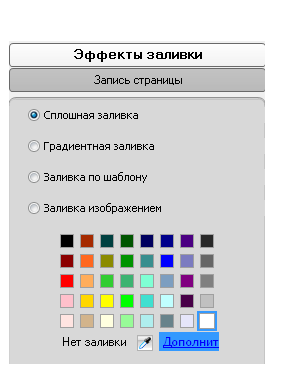
На панели инструментов выбираем ФОРМАТ. Появится контекстное меню. Выбираем фон.
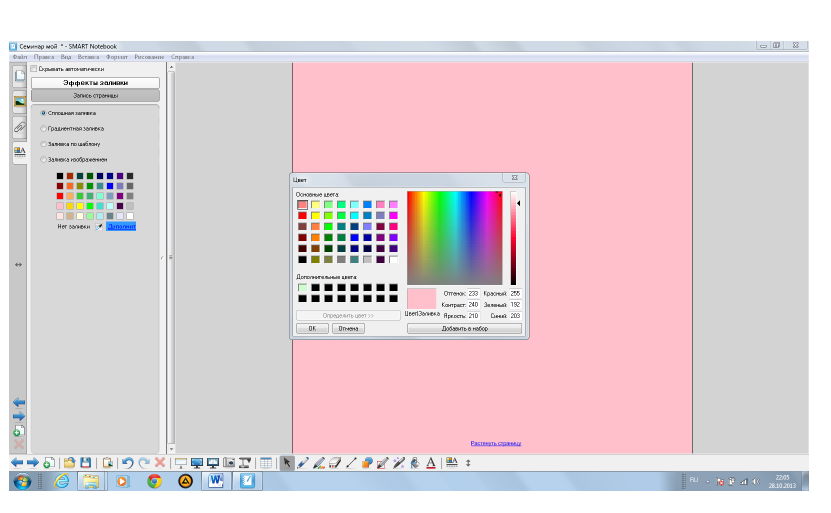
С помощью пипетки можно сделать фон насыщенным
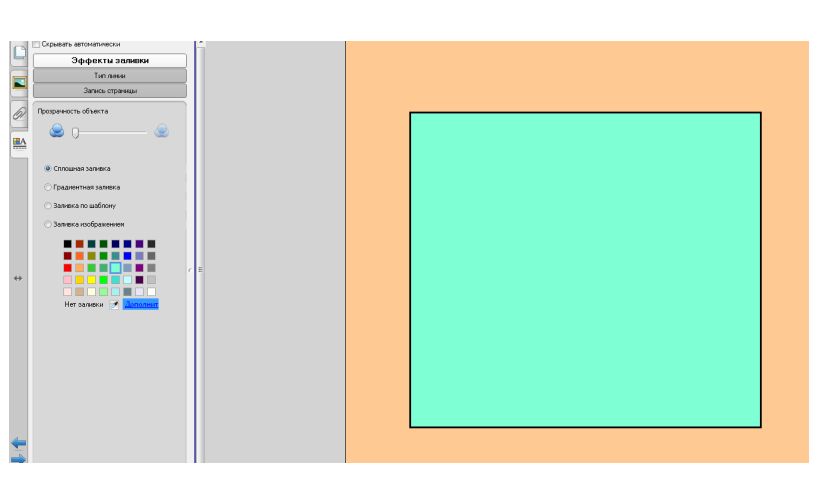
На панели инструментов выбираем геометрическую фигуру квадрат. Выбираем фон. С помощью пипетки можно сделать фон насыщенным.
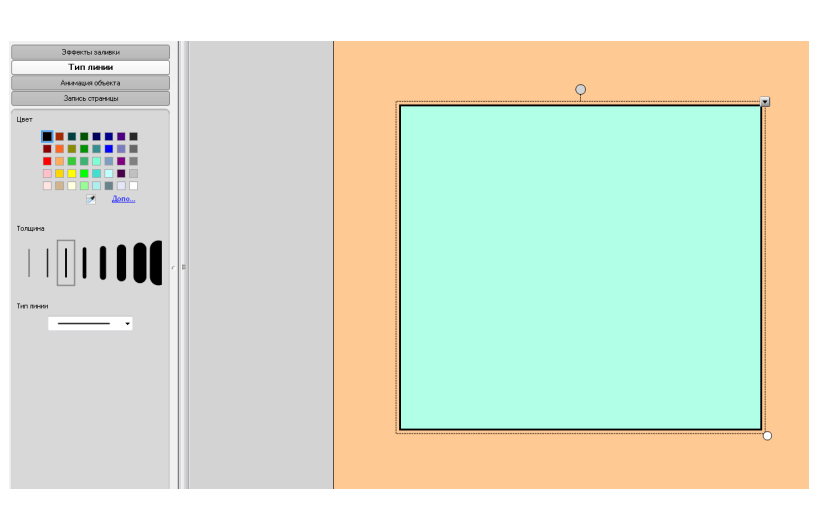
Как изменить цвет линии.
Курсором выделяем объект. Нажимаем на правую кнопку мыши. Появится контекстное меню. Выбираем СВОЙСТВА
На панели выбираем вкладку Тип линии
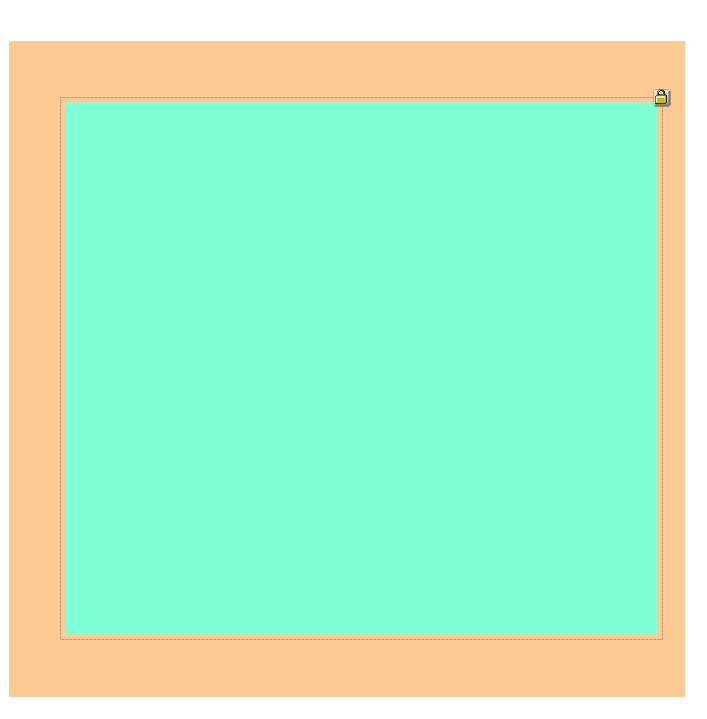
Курсором выделяем объект. Нажимаем на правую кнопку мыши. Появится контекстное меню. Выбираем Закрепить.
Прозрачный фон
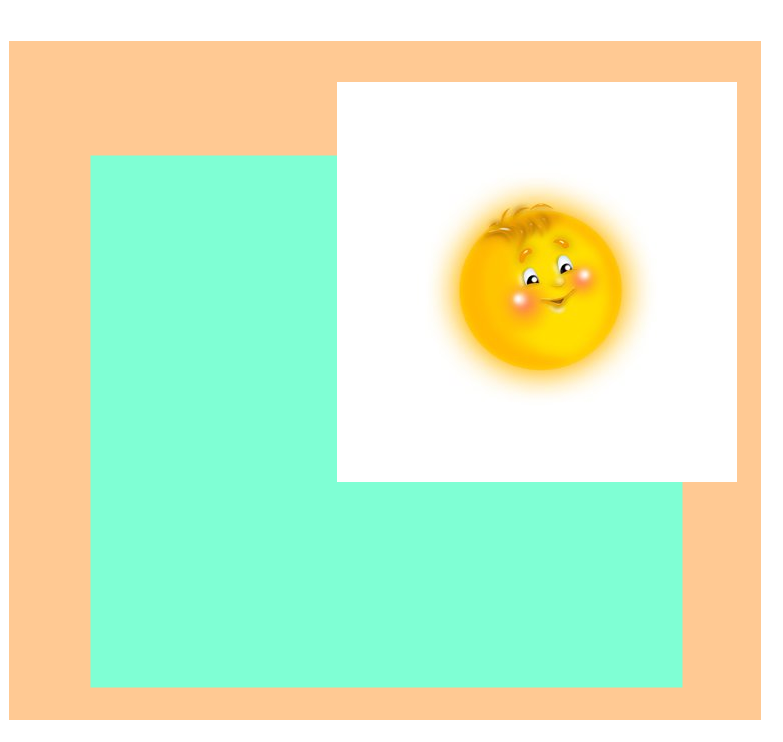
Курсором выделяем объект. Нажимаем на правую кнопку мыши. Появится контекстное меню. Выбираем Задать прозрачность рисунка….
Закрепление объектов
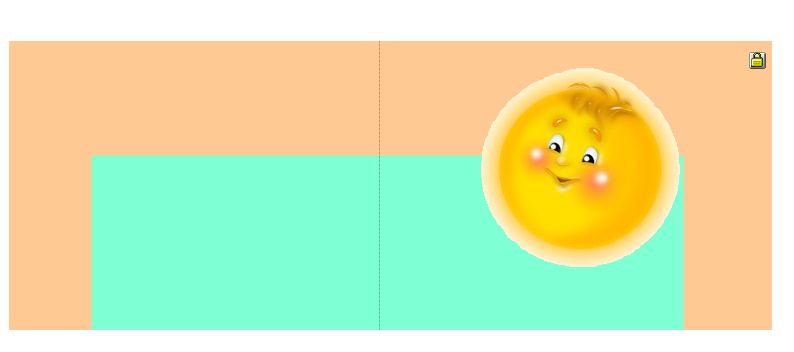
Курсором выделяем объект. Нажимаем на правую кнопку мыши. Появится контекстное меню.
1.Выбираем Закрепить. На объекте в правом верхнем углу появится замочек.
2.Выбираем Разрешить движение. Объект можно двигать.
3.Выбираем Разрешить движение и вращение. Объект можно двигать и вращать.
Утилита множественного клонирования.

Курсором выделяем объект. Нажимаем на правую кнопку мыши. Появится контекстное меню. Выбираем Утилита множественного клонирования.
Эффект заливки

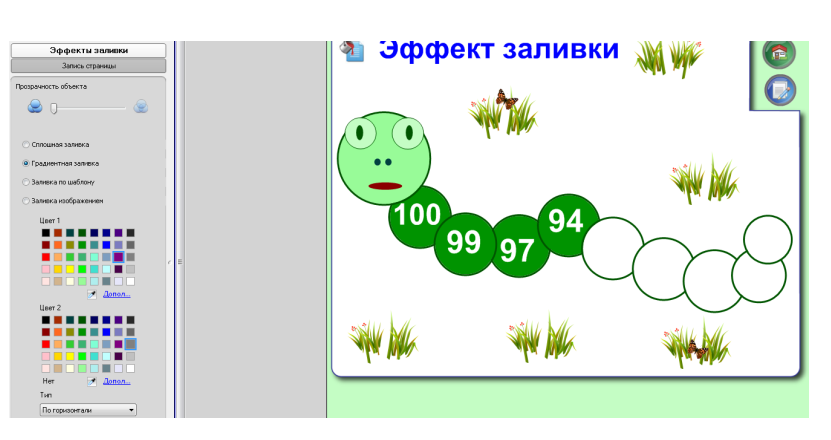
Выбираем на панели инструментов
заливку. Выбираем цвет. Кликнуть на объект (в данном случае на белый кружок).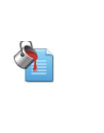
Ластик

Выбираем на панели инструментов Ластик.
Вставка видео

Курсором выделяем объект. Нажимаем на правую кнопку мыши. Появится контекстное меню. Выбираем ссылка. Появится контекстное меню. Выделяем нужный вам объект. Затем выбираем угловой значок или объект. Нажимаем ОК.
Вставить звук

Курсором выделяем объект. Нажимаем на правую кнопку мыши. Появится контекстное меню. Выбираем звук. Появится контекстное меню. Выбираем угловой значок или объект. Нажимаем ОК.
Создаём таблицу
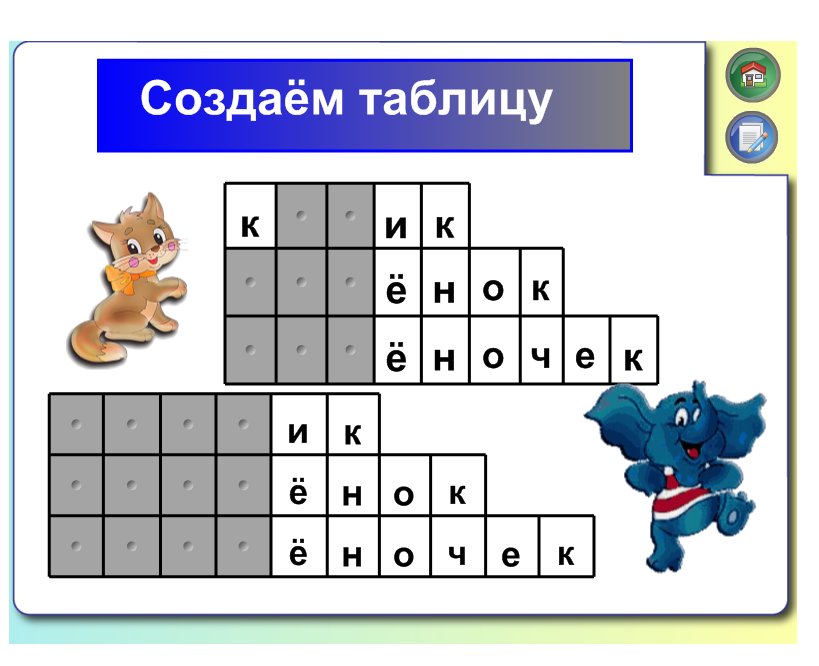
На панели инструментов левой кнопкой мыши кликаем по таблице. Выделяем нужное количество строк и столбцов. Правой кнопкой мыши выделяем ячейку, появится контекстное меню. Выбираем нужную функцию.
-разделить;
-удалить ячейки;
-добавить затенение ячейки.


